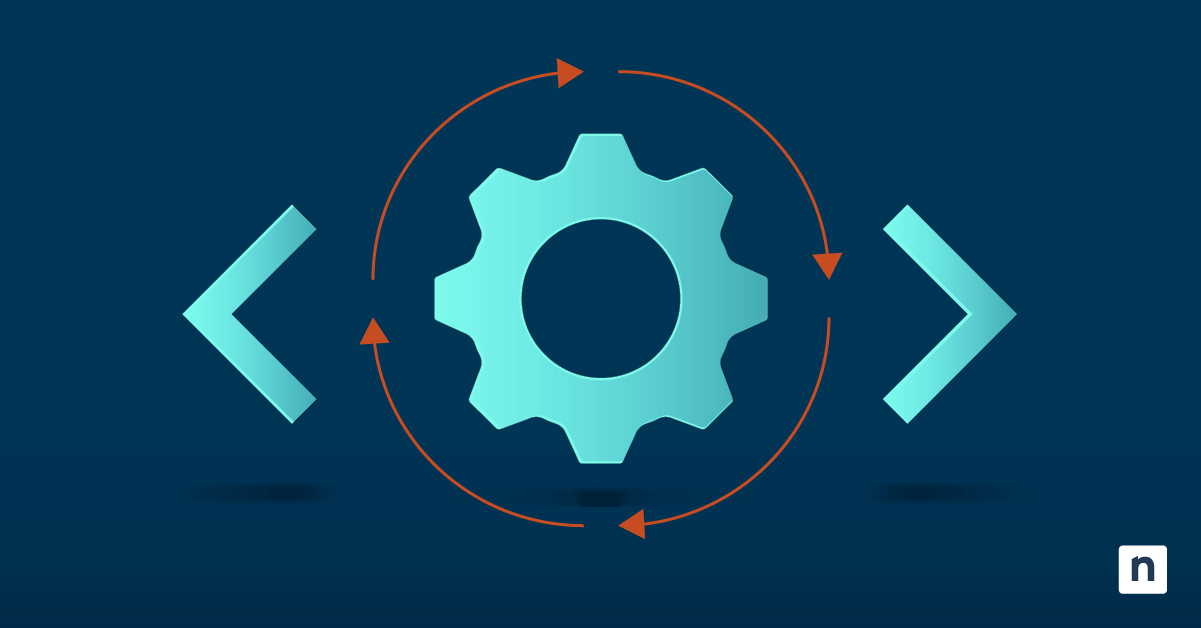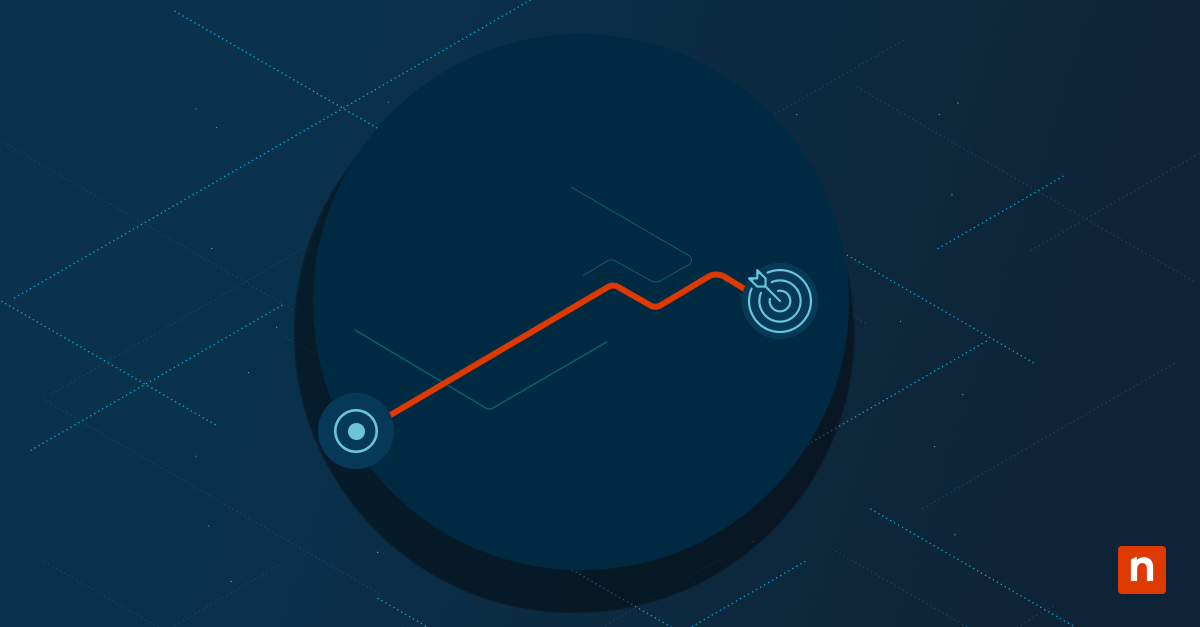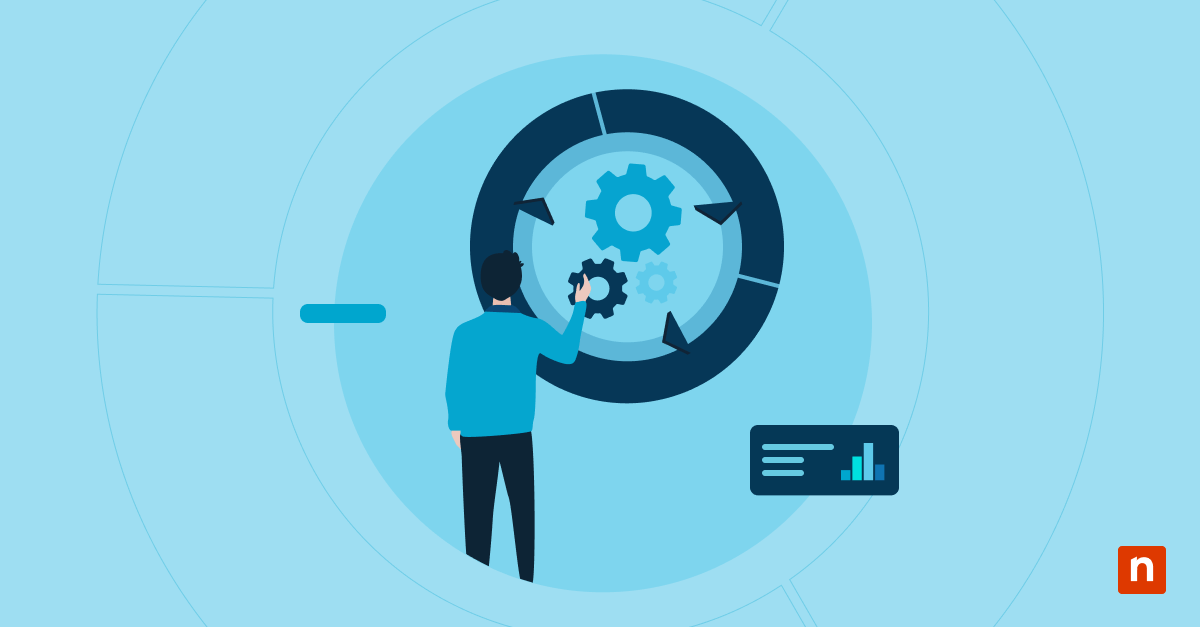Points clés
- Ouvrez les paramètres de l’écran de verrouillage : Allez dans Démarrer > Paramètres > Personnalisation > Écran de verrouillage.
- Choisissez un arrière-plan : choisissez Windows à la une, une seule image ou un diaporama d’images.
- Écran et Veille : réglez la durée après laquelle l’écran s’éteint ou passe en mode veille.
- État de l’écran de verrouillage : choisissez une application (comme Météo et plus, Calendrier ou Courrier) pour afficher des mises à jour d’état détaillées sur l’écran de verrouillage.
Windows 11 vous permet de personnaliser de nombreuses caractéristiques du bureau, des menus et de la barre des tâches afin de créer une expérience utilisateur plus personnelle. Vous pouvez également modifier l’écran de verrouillage Windows de votre appareil pour qu’il reflète votre style et affiche des informations utiles sans avoir à déverrouiller l’appareil.
💻 🖥️ 📱Vous gérez plusieurs appareil ? Laissez NinjaOne vous faciliter la tâche.
Fonctionnement
L’écran de verrouillage de Windows 11 est l’écran initial qui s’affiche lorsque vous démarrez votre ordinateur ou lorsque vous le réveillez du mode veille. L’écran de verrouillage est une fonction de sécurité qui vous oblige à saisir votre mot de passe ou à utiliser d’autres méthodes d’authentification pour déverrouiller votre appareil. Comme seuls les utilisateurs autorisés peuvent accéder à votre bureau, cela permet de protéger vos données sensibles.
En plus d’assurer la sécurité, l’écran de verrouillage peut être configuré pour s’activer si l’ordinateur est inactif, et il peut afficher des informations utiles telles que l’heure, la date et les notifications des applications et des services.
Pourquoi changer l’écran de verrouillage de Windows 11 ?
Bien que vous puissiez laisser l’écran de verrouillage de Windows 11 avec ses paramètres d’usine, il est facile de le personnaliser et de faire en sorte que votre appareil vous ressemble davantage. Au lieu de regarder la même image par défaut chaque fois que vous démarrez votre ordinateur, vous pouvez changer l’image d’arrière-plan (pour un paysage magnifique, une citation inspirante ou un animal de compagnie adorable) afin de rendre votre ordinateur plus plaisant visuellement.
Une autre raison de modifier l’écran de verrouillage de Windows 11 est d’ajouter des informations auxquelles vous pouvez accéder sans déverrouiller votre ordinateur. Vous pouvez choisir d’afficher l’heure, la météo, des conseils et astuces et des notifications de rendez-vous du calendrier ou de nouveaux e-mails. Le fait de voir ces informations d’un seul coup d’œil vous fera gagner du temps et vous aidera à rationaliser votre journée.
Accès aux paramètres de l’écran de verrouillage de Windows 11
Pour modifier l’écran de verrouillage dans Windows 11, accédez au menu Paramètres en procédant comme suit :
- Cliquez sur le bouton « Démarrer » dans la barre des tâches.
- Sélectionnez « Paramètres » dans le menu qui s’affiche.
- Dans la fenêtre Paramètres, cliquez sur « Personnalisation »
- Dans la partie gauche de la fenêtre de personnalisation, cliquez sur « Écran de verrouillage »
Après avoir ouvert les paramètres, vous pouvez commencer à personnaliser votre écran de verrouillage immédiatement.
Choisissez une nouvelle image pour l’écran de verrouillage de Windows 11
Vous pouvez modifier l’image de votre écran de verrouillage Windows en choisissant parmi les images intégrées, les images de votre propre collection ou un fond d’écran dynamique qui change tout au long de la journée.
Suivez ces étapes :
- Dans les paramètres de l’écran de verrouillage, la première option consiste à modifier l’arrière-plan.
- Vous pouvez choisir entre Windows à la une, Image ou Diaporama. Sélectionnez l’option qui vous convient le mieux.
- Si vous sélectionnez « Windows à la une », Windows collectera automatiquement de nouvelles images sur Internet et les affichera sur votre écran de verrouillage. Choisissez cette option si vous voulez des images d’écran de verrouillage qui changent et qui sont mises à jour quotidiennement.
- Sélectionnez « Image » pour choisir une image fournie par Windows 11.
- Si vous souhaitez utiliser votre propre image, cliquez sur « Parcourir les photos » et naviguez jusqu’à l’image souhaitée. Une fois la photo sélectionnée, cliquez sur « Choisir l’image » pour la définir comme image de l’écran de verrouillage.
- Si vous souhaitez faire tourner plusieurs images, sélectionnez « Diaporama », cliquez sur « Parcourir » et naviguez jusqu’à un dossier contenant plusieurs images. Sélectionnez le dossier de votre choix en cliquant dessus une fois, puis cliquez sur « Choisir ce dossier » Windows fera défiler ces images sur votre écran de verrouillage.
Une fois que vous avez choisi l’option d’image de l’écran de verrouillage que vous souhaitez, vous pouvez instantanément voir à quoi elle ressemblera grâce à la vignette statique située en haut de la page des paramètres. Si votre sélection vous convient, fermez la fenêtre des paramètres pour appliquer votre nouvelle image d’écran de verrouillage.
Modifier les paramètres de l’écran de verrouillage de Windows
Vous pouvez personnaliser différents paramètres de l’écran de verrouillage de Windows 11, notamment les options suivantes :
- Réglez le délai d’attente de votre écran de verrouillage en cliquant sur « Délai d’attente de l’écran » pour ajuster la durée du délai d’attente. Sélectionnez « Écran et veille » (« Délai d’expiration de l’écran, de la veille et de la mise en veille prolongée » sur les dernières versions) et réglez le délai d’attente sur un intervalle allant de cinq minutes à Jamais.
- Réglez les paramètres de votre économiseur d’écran en cliquant sur « Économiseur d’écran », ce qui ouvrira une fenêtre distincte sur les paramètres de l’économiseur d’écran. Sélectionnez un économiseur d’écran en cliquant sur le menu déroulant et définissez le délai d’attente pour contrôler la durée d’inactivité de votre ordinateur avant que Windows 11 n’affiche votre économiseur d’écran.
Afficher les informations sur l’application avec l’état de l’écran de verrouillage
Windows 11 vous permet d’afficher des informations détaillées d’une application directement sur votre écran de verrouillage. Cette fonction est utile pour afficher des infos telles que les événements à venir du calendrier, les nouveaux e-mails ou la météo actuelle, le tout sans déverrouiller votre appareil. Voici comment configurer les paramètres d’état de l’écran de verrouillage :
- Dans la fenêtre Écran de verrouillage, recherchez « État de l’écran de verrouillage »
- Sous « État de l’écran de verrouillage », cliquez sur le menu déroulant.
- Sélectionnez l’application dont vous souhaitez afficher les détails sur votre écran de verrouillage (Météo et autres, Calendrier ou Courrier).
Une fois que vous avez sélectionné l’application de votre choix, les détails de cette application s’affichent à côté de l’horloge par défaut.
L’application « Météo et plus »

L’une des applications que vous pouvez choisir dans l’état de l’écran de verrouillage est l’application « Météo et plus ». Elle comporte des widgets dynamiques qui affichent des mises à jour en temps réel concernant la météo, le trafic, les finances et les sports.
Activer les conseils et astuces de Microsoft sur l’écran de verrouillage de Windows 11
Windows 11 propose une fonction appelée Trucs et astucesMicrosoft, qui fournit des informations et des suggestions utiles dans votre écran de verrouillage. Ces conseils peuvent vous aider à découvrir de nouvelles fonctionnalités, des raccourcis utiles et à tirer le meilleur parti de votre expérience Windows 11. Activez les trucs et astuces de Microsoft sur l’écran de verrouillage en procédant comme suit :
- Dans les paramètres de l’écran de verrouillage, cliquez sur la case située à côté de « Personnaliser l’écran de verrouillage, notamment avec des anecdotes et des astuces. » Elle se trouve sous la sélection de la photo d’arrière-plan.
- Cochez-la pour activer les trucs et astuces de Microsoft sur votre écran de verrouillage.
Une fois cette fonction activée, vous commencerez à recevoir des trucs et astuces utiles sur l’écran de verrouillage de Windows 11.
→ Transformez votre gestion informatique avec NinjaOne. De la modification de l’écran de verrouillage à la gestion complète des terminaux, nous avons tout prévu.
Prenez le contrôle de vos appareils Windows
La personnalisation de l’écran de verrouillage dans Windows 11 est un moyen simple de personnaliser votre ordinateur. Cependant, pour la gestion quotidienne des appareils et l’assistance aux utilisateurs finaux, vous avez besoin d’une solution plus robuste.
Le logiciel de gestion des terminaux Windows de NinjaOne vous permet d’automatiser la gestion quotidienne de vos appareils Windows. Avec notre solution basée sur le cloud, l’installation est rapide et peut être déployée partout où vous disposez d’une connexion internet. Faites évoluer efficacement vos opérations informatiques, que vous gériez quelques machines ou des milliers, tout en offrant à vos employés distants et hybrides la même assistance rapide qu’aux utilisateurs sur site. Renforcez la sécurité et simplifiez les opérations informatiques avec le logiciel de gestion des terminaux NinjaOne.
Cliquez ici pour en savoir plus et démarrez un essai gratuit aujourd’hui. Vous pouvez également consulter le tuto vidéoÉtape par étape : Comment modifier l’écran de verrouillage de Windows 11(en anglais uniquement).